
En aquesta instrucció, els detalls sobre les diferències i les capacitats de la nova versió, un exemple d'ús en el qual es crearà la unitat flaix d'arrencada de Windows 10 utilitzant rufus i alguns matisos addicionals que poden ser útils als usuaris. Veure també: Els millors programes per a la creació d'unitats de càrrega de Flash.
Creació d'una unitat flash d'arrencada de Windows 10 a RUFUS
En el meu exemple, la unitat flaix d'arrencada de Windows 10 es demostrarà, sinó també per a altres versions de Windows, així com per a altres sistemes operatius i altres imatges d'arrencada, els passos seran els mateixos.
Us cal una imatge ISO i una unitat a la qual es farà el registre (totes les dades disponibles sobre el mateix s'esborraran durant el procés), i la imatge ara es pot descarregar directament al programa RUFUS directament durant la creació de la unitat flash de càrrega :
- Després d'executar Rufo, al camp "Device", seleccioneu la unitat (unitat flash USB) a la qual escrivim Windows 10.
- Feu clic al botó "Seleccionar" i especifiqui la imatge ISO de Windows 10 si el té, si no, vegeu el paràgraf 3 de.
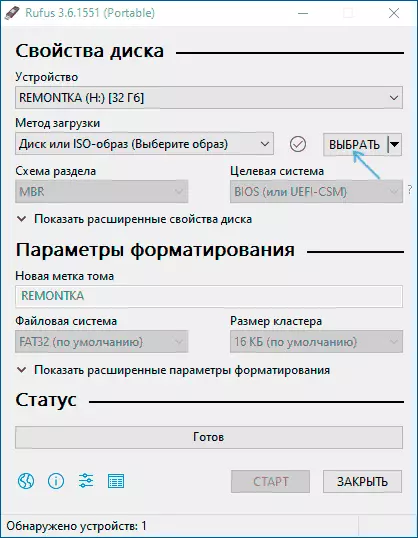
- L'última versió de el programa permet no només per seleccionar una imatge de disc ISO en un ordinador, sinó també descarregar imatges oficials de Microsoft. Per a això, faci clic a la fletxa a la banda de el botó "Seleccionar" i seleccioneu "Descarregar". A continuació, feu clic al botó "Descarregar" i seleccioneu una imatge de descàrrega específica. Si la fletxa no apareix o apareix una mica més, veure una instrucció separada com descarregar la imatge de Windows 10 i 8.1 de Rufus.
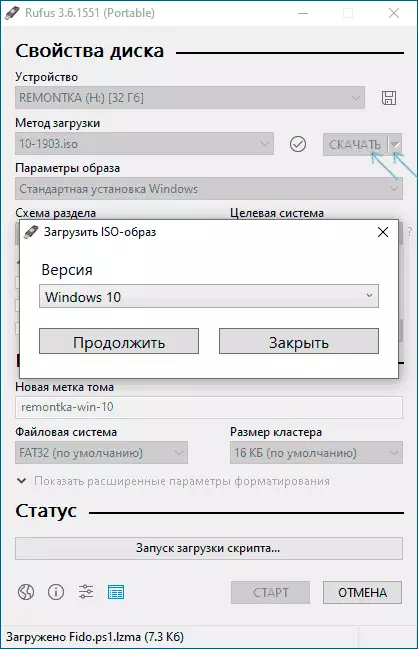
- En el camp "Paràmetres d'imatge", es pot seleccionar la Creació d'una unitat WiUndows a Go, és a dir, Tal unitat de la qual el sistema no està instal · lat, però el seu llançament sense necessitat d'instal·lació.
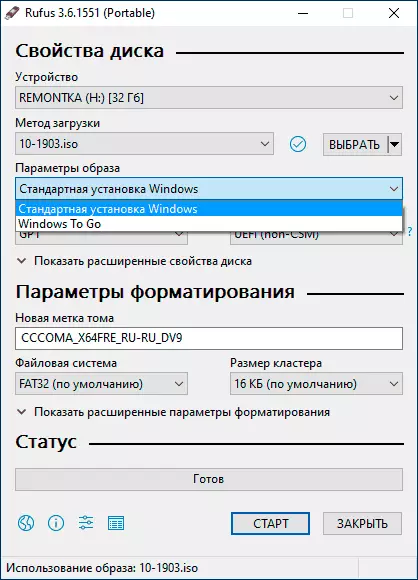
- A la secció Esquema Esquema, seleccioneu l'esquema de les particions de disc de destinació (a la qual s'instal·larà el sistema) - MBR (per a sistemes amb Legacy / CSM càrrega) o GPT (per a sistemes de UEFI). Configuració de la secció "Sistema de destinació" canvia automàticament. Si no sap què escollir esquemes de partició, en el següent vídeo mostra com determinar les seccions actuals en l'equip.
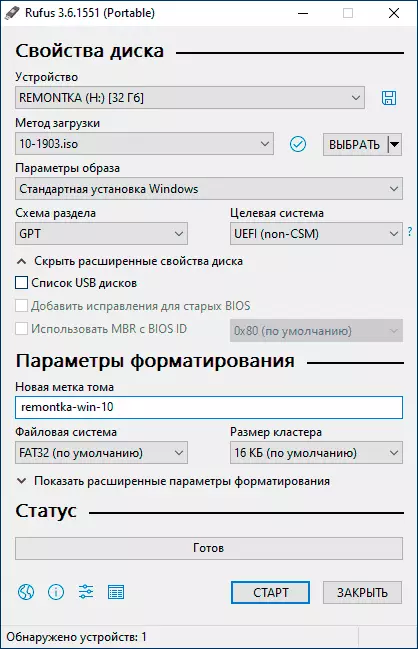
- A la secció "Configuració de format", si ho desitja, especifiqui l'etiqueta de la unitat flaix.
- Es pot especificar el sistema d'arxius de la unitat flash d'arrencada, incloent l'ús de NTFS per a la unitat flaix UEFI, però en aquest cas perquè l'ordinador arrenqui des el necessitarà per desactivar l'arrencada segur.
- Després d'això, pot fer clic a "Inici", confirma que entén que s'eliminaran les dades de la unitat flaix, i després esperar a la finalització de la còpia d'arxius de la imatge en una unitat USB.
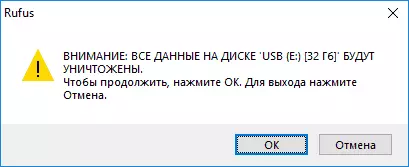
- Quan s'hagi completat el procés, feu clic al botó Tanca per RUFUS sortida.
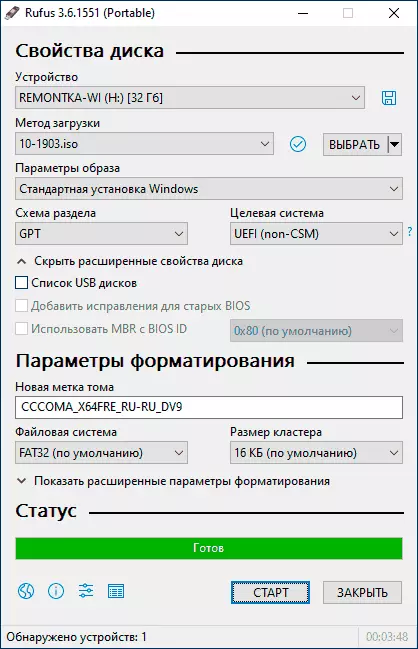
En general, la creació d'una unitat flash de càrrega en Rufus segueix sent tan senzill i ràpid com ho va ser en les versions anteriors.
Instrucció de vídeo
Per si de cas, a continuació - de vídeo, on tot el procés es va demostrar clarament.Descarregar RUFUS A Rússia, es pot descarregar gratis des del lloc oficial https://rufus.ie (el lloc està disponible tant instal·lador i la versió portàtil de el programa).
Informació adicional
Entre altres diferències (a més de la manca de suport per al vell sistema operatiu i la capacitat de descarregar la imatge ISO de Windows 10 i 8,1) en RUFUS 3.6:
- Van aparèixer paràmetres addicionals (en el "Advanced disc Propietats" i "Mostra opcions avançades de format"), que permeten activar la visualització de discos durs externs USB al dispositiu de selecció, habilitar la compatibilitat amb versions anteriors de BIOS.
- suport UEFI aparèixer: NTFS per ARM64.
Possibles errors en RUFUS l'hora de crear una unitat flaix de càrrega:
- ERROR: BIOS / Legacy Boot DE MITJANS UEFI només si càrrega des d'una unitat flaix
- 0x00000005 - Per alguna raó, a causa de l'antivirus, accés controlat a carpetes o altres factors externs, Rufus es prohibeix l'accés a la unitat.
- 0x00000015 - Desactivat connexió automàtica de l'volum en Windows. Executar el símbol de sistema en nom de l'administrador, introdueixi la comanda Mountvol / E i torni a connectar la unitat flash USB. A més, es pot produir l'error quan la unitat flaix es connecta a través d'USB-hub, torneu a connectar directament a un ordinador o portàtil.
Espero que la instrucció resulti útil. Si es mantenen preguntes, pregunteu en els comentaris.
